Notificações do Outlook não funcionam no iPhone — como corrigir
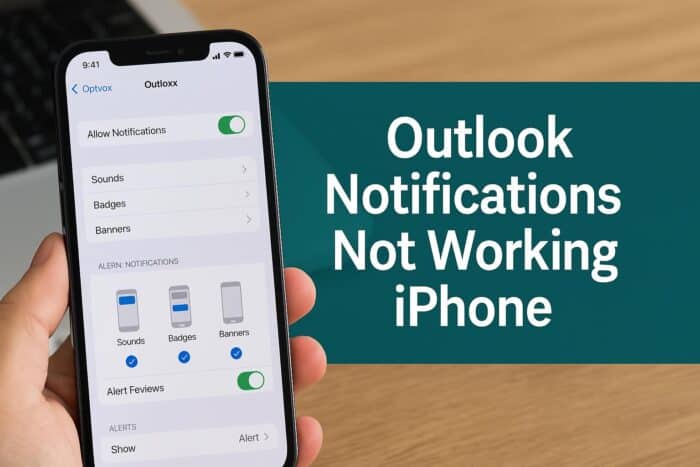
Importante: antes de começar, confirme que tem ligação à Internet e que está com a versão mais recente do iOS e do Outlook. Reiniciar o iPhone resolve muitos problemas temporários.
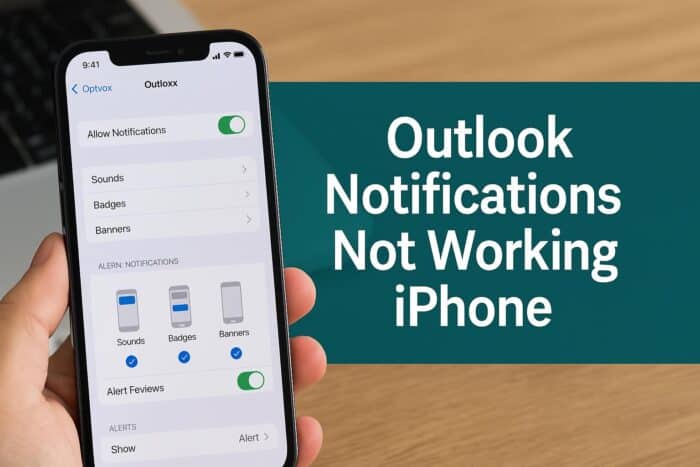
Sumário
- Por que isto acontece
- Passo a passo rápido
- Verificações detalhadas
- Checklist para usuários e administradores
- Fluxograma de decisão (Mermaid)
- Perguntas frequentes
- Conclusão e recursos úteis
Por que as notificações do Outlook param de funcionar
As notificações do Outlook dependem de várias peças: permissões do iOS, definições internas do aplicativo, serviços de push da Microsoft e atividade em segundo plano. Uma atualização do iOS ou do Outlook pode alterar permissões. O Modo Foco, o modo Pouca Energia ou restrições do sistema podem bloquear alertas. Definições de conta (por exemplo, pastas filtradas) também afetam quais notificações chegam.
Definição rápida: Push — mecanismo que envia notificações em tempo real do servidor para o dispositivo.
Passo a passo rápido
- Verifique as Definições do iPhone para Notificações.
- Ative Notificações dentro do Outlook.
- Desative Modo Foco / Não Incomodar.
- Ative Atualização em 2º Plano para o Outlook.
- Atualize ou reinstale o Outlook.
- Reinicie o iPhone.
1. Verificar definições de Notificações do iPhone
Certifique-se de que o iOS permite que o Outlook mostre alertas.
- Abra Ajustes no iPhone.
- Toque em Notificações.
- Selecione Outlook na lista de apps.
- Ative Permitir notificações.
- Ative Sons, Crachás e Banners conforme o seu gosto.
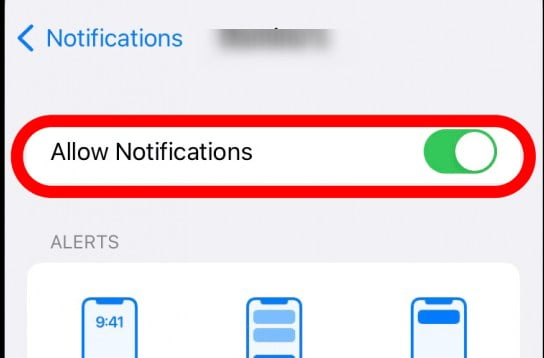
Dica: escolha o estilo de alerta “Banners Temporários” para ver avisos sem interromper constantemente.
2. Ativar notificações dentro do Outlook
O Outlook tem o seu próprio painel de notificações. Confirme as opções lá.
- Abra o app Outlook.
- Toque no ícone do perfil no canto superior esquerdo.
- Selecione Definições.
- Toque em Notificações.
- Escolha entre opções como Caixa de Entrada Prioritária ou Todas as Mensagens.
Se usas filtros ou pastas de foco, pode ser que apenas mensagens importantes estejam a gerar alertas.
3. Desativar Modo Foco ou Não Incomodar
O Modo Foco pausa notificações. Verifique rapidamente no Centro de Controlo.
- Deslize para baixo a partir do canto superior direito para abrir o Centro de Controlo.
- Procure o ícone de Foco ou Não Incomodar.
- Se estiver ativo, toque para desativar.
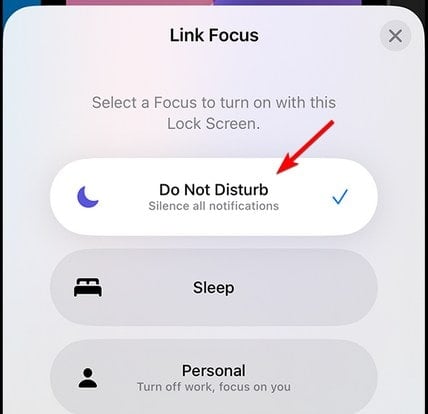
Nota: pode configurar exceções no Modo Foco para permitir notificações do Outlook mesmo quando o modo está ativo.
4. Atualizar o app Outlook
Uma versão antiga pode ter bugs. Atualize pelo App Store.
- Abra a App Store.
- Toque no seu ícone de perfil no canto superior direito.
- Role para baixo até ver atualizações disponíveis.
- Se o Outlook aparecer, toque em Atualizar.
Reabra o app e teste as notificações.
5. Reinstalar o Outlook
Se houver ficheiros corrompidos, reinstalar pode resolver.
- Pressione e segure o ícone do Outlook.
- Toque em Remover App e confirme em Apagar App.
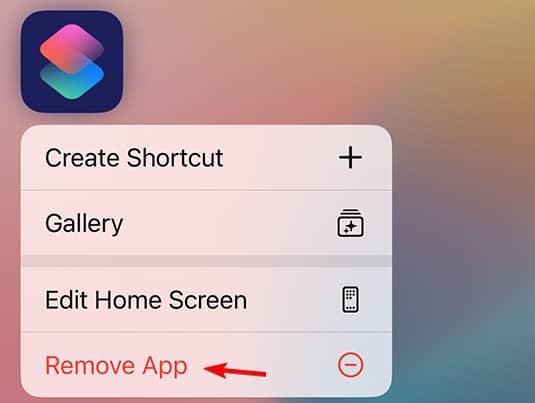
- Reinicie o iPhone.
- Abra a App Store, pesquise por Outlook e instale novamente.
- Inicie sessão com a sua conta e ajuste as notificações.
Aviso: apagar o app não remove mensagens do servidor; apenas remove os dados locais.
6. Verificar Atualização em 2º Plano
O Outlook precisa de atividade em segundo plano para receber push em tempo real.
- Abra Ajustes.
- Toque em Geral.
- Selecione Atualização em 2º Plano.
- Confirme que Outlook está ativado.
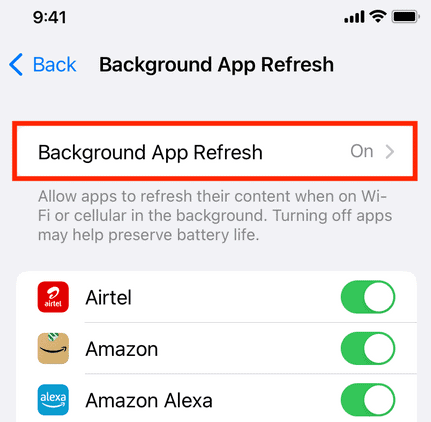
Nota: o Modo Pouca Energia desativa a atualização em segundo plano. Desative-o se precisar de alertas imediatos.
7. Reiniciar o iPhone
Reiniciar limpa estados temporários e pode restaurar notificações.
- Pressione e segure o Botão lateral e um dos botões de volume.
- Deslize para desligar.
- Aguarde alguns segundos e volte a ligar.
Abra o Outlook e verifique.
Checklist rápido (imprimir/usar como SOP)
- Verificar ligação à Internet.
- Conferir permissões de Notificações no iOS.
- Ativar notificações dentro do Outlook.
- Desativar Modo Foco / Não Incomodar.
- Ativar Atualização em 2º Plano.
- Atualizar app Outlook.
- Reinstalar app, se necessário.
- Reiniciar iPhone.
Checklist para administradores de TI
- Confirmar políticas de MDM que possam bloquear notificações.
- Verificar quotas e limitações do Exchange/Outlook 365.
- Confirmar que os certificados APNs do ambiente estão válidos.
- Orientar utilizadores sobre permissões e Modo Foco.
Quando essas correções falham — alternativas e causas menos óbvias
- Problema do servidor: o serviço de push da Microsoft pode estar em manutenção. Verifique o status do serviço Microsoft 365.
- Conta configurada como IMAP/POP: alguns serviços IMAP/POP não suportam push em tempo real. Considere usar Exchange/Office 365 para push.
- Pastas sincronizadas: notificações podem não chegar de subpastas; mova regras ou ajuste notificações de pasta.
- Interferência de apps de segurança ou VPN: experimente desativar temporariamente.
Mini-metodologia para diagnóstico (5 minutos)
- Confirmar internet e reiniciar app (1 min).
- Verificar permissões do iOS e definições do Outlook (2 min).
- Desativar Modo Foco e testar (30 s).
- Checar Atualização em 2º Plano e Modo Pouca Energia (1 min).
Fluxograma de decisão (Mermaid)
flowchart TD
A[Começar: sem notificações] --> B{Notificações ativadas no iOS?}
B -- Não --> C[Ativar em Ajustes > Notificações > Outlook]
B -- Sim --> D{Notificações no Outlook?}
D -- Não --> E[Ativar em Outlook > Definições > Notificações]
D -- Sim --> F{Modo Foco ativo?}
F -- Sim --> G[Desativar Modo Foco]
F -- Não --> H{Atualização em 2º Plano ativa?}
H -- Não --> I[Ativar Atualização em 2º Plano]
H -- Sim --> J{App atualizado?}
J -- Não --> K[Atualizar ou reinstalar Outlook]
J -- Sim --> L[Reiniciar iPhone e testar]
C --> L
E --> L
G --> L
I --> L
K --> LCritérios de aceitação
- O iPhone mostra um banner, som ou crachá quando chega um novo e‑mail no Outlook.
- Notificações chegam dentro de 1–2 minutos após envio (sem restrições de rede).
- Se configurado, a Caixa de Entrada Prioritária gera alertas conforme definido.
Perguntas frequentes
Por que não recebo notificações push do Outlook no iPhone? Geralmente porque as permissões de Notificações estão desligadas no iOS ou nas definições do próprio Outlook. Pode também ser Modo Foco ou Modo Pouca Energia.
O Modo Foco bloqueia notificações do Outlook? Sim. Quando ativo, o Modo Foco pode silenciar todas as notificações. Configure exceções ou desative-o.
Ao reinstalar o Outlook, perco os meus e‑mails? Não. As mensagens ficam nos servidores Microsoft/Exchange. Será necessário iniciar sessão novamente.
Por que as notificações pararam depois de uma atualização do iOS? As atualizações podem redefinir permissões do app. Verifique as definições de Notificações e actualize o app.
O Modo Pouca Energia afeta notificações? Sim. Limita a atualização em segundo plano e pode atrasar ou bloquear notificações.
Conclusão
Notificações do Outlook no iPhone normalmente falham devido a permissões, modos de foco, limitações de energia ou versões desatualizadas. Siga a checklist e o fluxograma para um diagnóstico rápido. Se nada resolver, contacte o suporte Microsoft ou o administrador do seu serviço de e‑mail para verificar o estado do servidor ou configurações MDM.
Recursos úteis: guias sobre Gmail no iPhone, problemas de som das notificações do Outlook e Apple CarPlay.
Resumo rápido:
- Confirme permissões no iPhone e no Outlook.
- Verifique Modo Foco, Atualização em 2º Plano e Pouca Energia.
- Atualize ou reinstale o app se necessário.
- Consulte o administrador ou suporte se o problema persistir.
Materiais semelhantes

Instalar e usar Podman no Debian 11
Apt‑pinning no Debian: guia prático

Injete FSR 4 com OptiScaler em qualquer jogo
DansGuardian e Squid com NTLM no Debian Etch

Corrigir erro de instalação no Android
